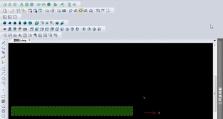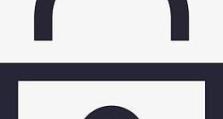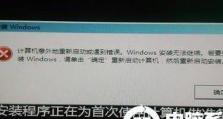如何通过光盘安装Windows10操作系统(详细教程指导您快速更换系统)
在现代社会,操作系统是电脑运行的核心,而Windows10作为一款功能强大且稳定可靠的操作系统备受用户喜爱。然而,有时我们可能需要更换系统,本文将详细介绍如何通过光盘进行Windows10系统的安装和替换。
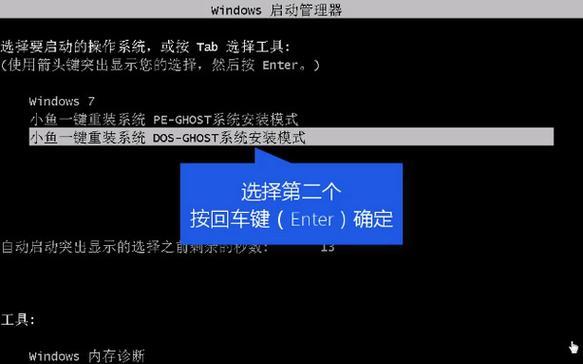
准备工作——光盘制作
1.制作光盘启动盘
您需要使用ISO制作工具将Windows10系统文件制作成光盘启动盘,并将其烧录到空白CD或DVD上。这样您就可以利用光盘启动电脑并开始安装新系统。
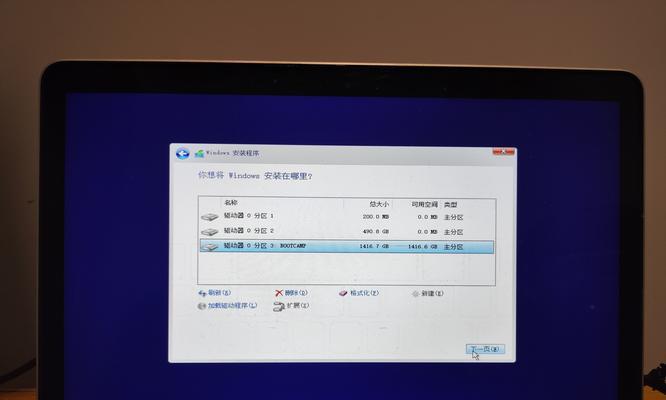
备份重要数据
2.备份个人文件和数据
在进行系统更换之前,您务必要备份个人文件和数据,以防止在安装过程中丢失。将重要的文件和数据复制到外部硬盘、U盘或云存储空间中,确保数据的安全。
准备安装环境
3.BIOS设置
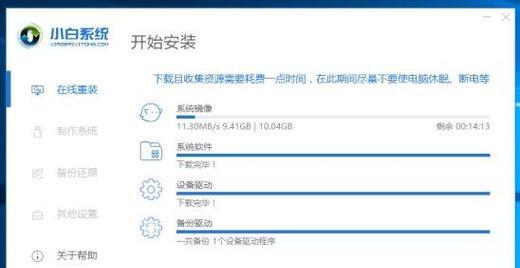
在安装之前,需要进入电脑的BIOS设置界面,并将启动顺序调整为光盘启动。这样在重启电脑时,系统会自动从光盘启动,从而进入Windows10的安装界面。
开始安装系统
4.开机启动
插入光盘后,重新启动电脑。根据电脑品牌和型号的不同,您可能需要按下特定的按键进入系统启动菜单,选择从光盘启动。
进行系统安装
5.选择语言和时间
在安装过程中,您需要选择适合自己的语言和时间设置。请根据个人需求进行选择,并点击“下一步”继续安装。
系统分区
6.创建分区并格式化
Windows10系统需要至少一个主分区来进行安装。如果您的硬盘已经有可用空间,您可以直接选择其中一个分区进行安装;如果没有可用空间,则可以创建新的分区并格式化。
开始安装
7.安装过程开始
一切准备就绪后,您可以点击“安装”按钮,开始Windows10系统的安装过程。系统会自动进行文件的复制、安装和配置等操作,这个过程可能需要一些时间,请耐心等待。
设置账户和密码
8.创建Microsoft账户
在安装过程中,您可以选择是否创建Microsoft账户。如果需要使用Windows10的各项服务和功能,我们建议您创建一个Microsoft账户,并设置相应的密码。
自定义设置
9.个性化设置
根据个人喜好,您可以进行个性化设置,如选择电脑名称、设置密码提示等。您可以根据需求进行适当的设置,然后点击“下一步”进行下一步安装。
系统更新
10.安装系统更新
为了确保系统的稳定和安全,我们强烈建议您在安装完成后立即进行系统更新。Windows10会自动下载并安装最新的更新补丁和驱动程序。
安装驱动程序
11.安装硬件驱动程序
为了保证电脑的正常运行,您需要安装相应的硬件驱动程序。可以从电脑制造商的官方网站上下载并安装相应驱动程序,或者使用Windows10自带的驱动程序进行安装。
安装常用软件
12.安装常用软件
根据个人需求,您可能需要安装一些常用软件。例如,浏览器、办公软件、杀毒软件等。在安装这些软件之前,请确保它们是来自可信的来源,以防止病毒感染。
恢复个人数据
13.恢复备份的文件和数据
在安装完成后,您可以将之前备份的个人文件和数据恢复到新系统中。通过外部存储设备或云存储,将备份的文件复制回计算机相应的目录中。
系统优化
14.优化系统设置
完成以上步骤后,您可以根据个人需求进行系统优化设置。如更改桌面背景、调整屏幕分辨率、安装必要的软件等,以使新系统更符合个人的使用习惯。
通过本文的详细教程,您应该能够轻松地通过光盘安装Windows10操作系统。请按照以上步骤进行操作,并根据个人需要进行相应的设置和优化,以获得更好的系统使用体验。希望这篇文章对您有所帮助!